Valdymo skydelyje lengvai raskite konfigūracijos tvarkyklę
- „Configuration Manager“ valdymo skydelis yra įrankis, leidžiantis sklandžiai valdyti virtualius įrenginius tinkle.
- Tačiau dauguma žmonių nežino, kad prieš naudodami jį turite įdiegti palaikomoje „Windows“ versijoje.

XĮDIEGTI PASPUSTELĖT ATSISIUNČIŲ FAILĄ
- Atsisiųskite „Restoro PC Repair Tool“. kuri pateikiama kartu su patentuotomis technologijomis (yra patentas čia).
- Spustelėkite Pradėti nuskaitymą Norėdami rasti „Windows“ problemas, kurios gali sukelti kompiuterio problemų.
- Spustelėkite Remontuoti visus Norėdami išspręsti problemas, turinčias įtakos jūsų kompiuterio saugai ir našumui.
- „Restoro“ atsisiuntė 0 skaitytojų šį mėnesį.
Configuration Manager Control Panel yra programa, leidžianti valdyti ir valdyti virtualias mašinas Active Directory aplinką. Galite naudoti šią programą norėdami sukonfigūruoti visus savo serverius, svetainės sistemos vaidmenis ir klientų kompiuterius savo hierarchijoje.
Senesnėse „Windows“ versijose ji taip pat vadinama SCCM konsole. Taigi, jei matote, kad terminas vartojamas pakaitomis, tai reiškia tą patį. Štai kaip pasiekti šią funkciją sistemoje „Windows“.
Ar SCCM veikia su „Windows 11“?
SCCM reiškia „System Center Configuration Manager“, sistemos valdymo programinės įrangos rinkinį, kurį sukūrė „Microsoft“.
Jis paprastai žinomas kaip ConfigMgr. ConfigMgr suteikia centralizuotą valdymą programinės įrangos diegimas vartotojams ar įrenginiams. Tai skirta išbandyti naujas programinės įrangos versijas ir atnaujinti esamą programinę įrangą vartotojų kompiuteriuose visame tinkle.
Taip pat galite jį naudoti kurdami bendrą valdymo infrastruktūrą savo organizacijai. Tai leis valdyti serverius, darbo vietas, nešiojamuosius kompiuterius, stalinius kompiuterius, mobiliuosius įrenginius ir kitus IT išteklius iš vienos konsolės.
Kitos pagrindinės funkcijos apima:
- Tvarkykite vartotojus ir įrenginius – Galite kurti ir valdyti naujus vartotojus ir grupes, redaguoti esamus arba juos ištrinti. Taip pat galite įdiegti programas vartotojams ar vartotojų grupėms.
- Tvarkyti kliento nustatymus – Galite pasirinkti diegimo žiedus, kurie valdo, kaip greitai klientai įdiegia programinės įrangos naujinimus ir kitus pakeitimus. Taip pat galite keisti, ar klientams reikia slaptažodžių, ar jie turi ribotą prieigą prie tinklo.
- Nustatykite atitikties nustatymus – Atitikties nustatymai padeda administratoriams kontroliuoti, kad klientai atitiktų konkrečius reikalavimus kokios konfigūracijos leidžiamos klientams, pvz., kokią programinę įrangą jie gali paleisti arba kokius failus jie gali prieiga.
- Sukurkite paskirstymo taškus – „Configuration Manager“ valdymo skydelyje galite sukurti platinimo taškus, kad turinį platintumėte kompiuteriuose internetu prieš diegdami jį vartotojų kompiuteriuose.
Tai leidžia tvarkyti programinės įrangos, aparatinės įrangos ir vartotojo/įrenginio nustatymus visuose jūsų organizacijos kompiuteriuose, to nereikia daryti atskiriems įrenginiams.
Konsolė palaiko „Windows 11“ ir bet kurią naują versiją, kai tik ji pasiekiama. Tačiau, kai baigsis versijos palaikymas, ji nebebus suderinama su SCCM.
Kaip pasiekti „Configuration Manager“ sistemoje „Windows 11“?
1. Naudokite meniu Pradėti
- Spustelėkite ant Windows klavišą ir spustelėkite Nustatymai.
- Tipas Configuration Manager konsolė paieškos juostoje, tada paspauskite Įeikite atidaryti SCCM konsolė. Arba galite ieškoti „Microsoft Endpoint Manager“. ir rasti Configuration Manager Console išvardytos jos parinktyse.

2. Naudokite valdymo skydelį
- Paspauskite Windows raktas, tipas Kontrolės skydelis paieškos juostoje ir spustelėkite Atviras.

- Ieškoti Konfigūracijos tvarkyklė, tada spustelėkite, kad atidarytumėte.
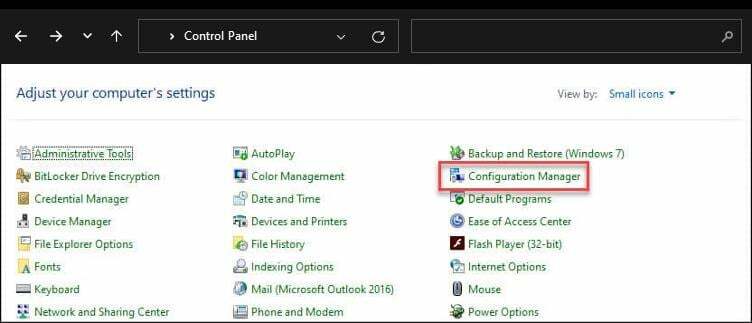
Eksperto patarimas:
REMIAMAS
Kai kurias kompiuterio problemas sunku išspręsti, ypač kai kalbama apie trūkstamus arba sugadintus sistemos failus ir „Windows“ saugyklas.
Būtinai naudokite tam skirtą įrankį, pvz Fortect, kuri nuskaitys ir pakeis jūsų sugadintus failus naujomis versijomis iš savo saugyklos.
Jei nerandate konfigūracijos tvarkyklės, tikriausiai jos neįdiegėte. Taip pat gali būti, kad jūsų įdiegta versija nesuderinama su jūsų OS.
- 3 būdai, kaip pasukti vaizdo įrašą „Windows Media Player“.
- Kaip atnaujinti Asus BIOS [3 būdai]
- UsoClient.exe: kas tai yra ir kaip jį išjungti
- Greičiausi būdai, kaip nustatyti numatytąjį spausdintuvą sistemoje „Windows 11“.
- 5 būdai, kaip pašalinti „Windows Defender“ dėklo piktogramą
Kaip „Windows“ versijoje rasti „Configuration Manager“ valdymo skydelį?
Jei ieškote „Configuration Manager“ valdymo skydelio, turėsite rasti tinkamą jūsų kompiuteryje veikiančios „Windows“ versiją. Jūsų Windows versija turi būti dalis palaikoma OS, skirta Configuration Manager konsolei paleisti.
Kai įvykdysite šią sąlygą, galėsite ją įdiegti. Vis dėlto galimose versijose „ConfigMgr“ vieta skiriasi priklausomai nuo jūsų naudojamos „Windows“ versijos.
Kadangi jis buvo pervardytas iš SCCM į Configuration Manager, patikrinkite pavadinimus. Senesnės versijos vis dar gali būti susijusios su SCCM, o naujesnė – „Configuration Manager“.
Rekomenduojame naudoti naujausią versiją. Jis buvo papildytas daugiau funkcijų ir integracijų, pvz., „Microsoft Intune“, todėl lengviau atlikti kitas užduotis. Pavyzdžiui, dabar galite valdyti mobiliuosius įrenginius naudodami MDM sprendimą naujesnėje ConfigMgr.
Dabar, kai žinote viską apie SCCM, galbūt jus domina kaip įdiegti šriftus naudojant konsolę, todėl peržiūrėkite mūsų straipsnį.
Taip pat galite susidurti su a SCCM 0x87d00607 klaida, todėl eikite į mūsų vadovą ir sužinokite, kaip išsprendėme šią problemą.
Palikite mums komentarą žemiau, jei norite gauti papildomų minčių.
Vis dar kyla problemų?
REMIAMAS
Jei pirmiau pateikti pasiūlymai neišsprendė problemos, jūsų kompiuteryje gali kilti rimtesnių Windows problemų. Siūlome rinktis „viskas viename“ sprendimą, pvz Fortect efektyviai išspręsti problemas. Įdiegę tiesiog spustelėkite Peržiūrėti ir taisyti mygtuką ir tada paspauskite Pradėti remontą.

![Kaip padidinti SCCM kliento talpyklos dydį [Lengviausi žingsniai]](/f/b90ef77b3b7236e658e294b27e6dcb6d.png?width=300&height=460)
